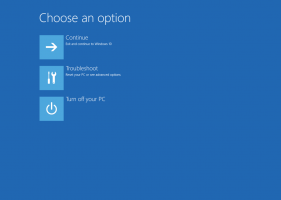Πώς να εκτελέσετε το Google Chrome σε κατάσταση ανώνυμης περιήγησης από τη γραμμή εντολών ή μια συντόμευση
Η κατάσταση ανώνυμης περιήγησης είναι μια λειτουργία του Google Chrome που έχει σχεδιαστεί για να μην καταγράφει το ιστορικό της περιήγησής σας στον ιστό. Είναι παρόμοια με τη λειτουργία Ιδιωτικής περιήγησης στον Firefox και τον Internet Explorer. Όταν ανοίγετε ένα νέο παράθυρο ανώνυμης περιήγησης, το Chrome δεν διατηρεί cookie, προσωρινά αρχεία Διαδικτύου, ιστορικό και άλλα δεδομένα που σχετίζονται με τις δραστηριότητες περιήγησής σας. Όταν το παράθυρο της περιόδου λειτουργίας ανώνυμης περιήγησης είναι κλειστό, αυτά τα δεδομένα διαγράφονται. Η λειτουργία ανώνυμης περιήγησης μπορεί να ξεκινήσει μέσω του κουμπιού μενού σάντουιτς ή χρησιμοποιώντας το πληκτρολόγιο πατώντας τα πλήκτρα συντόμευσης Ctrl + Shift + N. Ωστόσο, μπορεί να θέλετε να εκτελέσετε το Chrome απευθείας σε κατάσταση ανώνυμης περιήγησης μέσω συντόμευσης ή γραμμής εντολών. Δείτε πώς να το κάνετε.
Για την εκτέλεση του Google Chrome σε κατάσταση ανώνυμης περιήγησης, το πρόγραμμα περιήγησης υποστηρίζει έναν ειδικό διακόπτη γραμμής εντολών,
Η γραμμή εντολών πρέπει να είναι ως εξής:
chrome -incognito
Σημειώστε την παύλα πριν από την "ανώνυμη περιήγηση". Μπορείτε να πληκτρολογήσετε την παραπάνω εντολή απευθείας στο παράθυρο διαλόγου Εκτέλεση (πατήστε Πλήκτρα συντόμευσης Win + R στο πληκτρολόγιο και πατήστε Enter αφού το πληκτρολογήσετε).
Θα λειτουργήσει ακόμα κι αν δεν εισαγάγετε την πλήρη διαδρομή προς το chrome.exe επειδή, όπως και άλλα προγράμματα περιήγησης, το Google Chrome προσθέτει ένα ψευδώνυμο ειδικής εκτέλεσης για να εκτελέσετε απευθείας το πρόγραμμα περιήγησης.
Μπορείτε να δημιουργήσετε μια συντόμευση σε αυτήν την εντολή και επίσης να εκχωρήσετε ένα καθολικό πλήκτρο πρόσβασης για αυτήν τη συντόμευση για να ανοίξει απευθείας την κατάσταση ανώνυμης περιήγησης, όπως περιγράφεται σε αυτό το άρθρο: Προσθέστε καθολικά πλήκτρα πρόσβασης για να εκκινήσετε τις αγαπημένες σας εφαρμογές στα Windows 8.1.